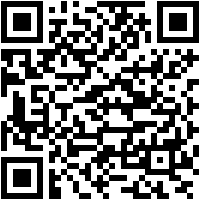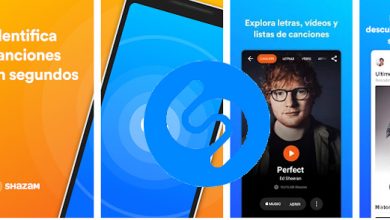Comment supprimer le schéma de déverrouillage sur un téléphone ou une tablette Android sans réinitialiser l’appareil? Guide étape par étape
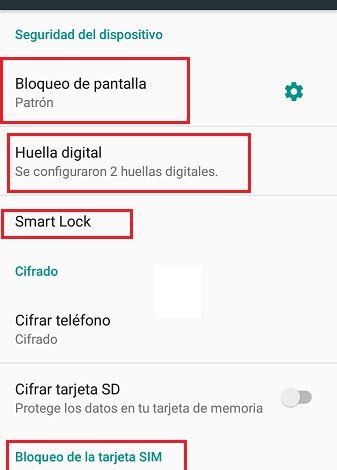
Unlock Pattern est un outil utilisé pour garder votre appareil mobile privé. Il vous permet de déverrouiller l’écran de l’ordinateur à chaque fois qu’il se verrouille.
Il peut avoir des possibilités infinies, il est donc très important de le mémoriser correctement ou de conserver le motif dans un endroit sûr. En cas d’oubli, vous pouvez le récupérer et déverrouiller votre appareil sans problème.
Dans ce tutoriel, nous allons vous expliquer, étape par étape, les différentes façons dont vous pouvez utiliser pour déverrouiller votre téléphone si vous avez oublié le schéma, sans avoir besoin de réinitialiser votre appareil.
Quel est le schéma de déverrouillage et quelles autres méthodes pour verrouiller le mobile existe-t-il?
Comme son nom l’indique, le modèle de déverrouillage est un outil utilisé pour déverrouiller l’appareil. Ceci en cas de verrouillage de l’écran, soit en raison d’une inactivité, soit parce que l’utilisateur a appuyé sur le bouton de verrouillage; cela n’est possible que si cette option est activée dans les paramètres du téléphone.
Il offre un très bon avantage et consiste à avoir un meilleur contrôle sur la confidentialité des utilisateurs. En plus d’avoir les données les plus sécurisées de toutes ces personnes curieuses.
- Pour ce faire, il vous suffit d’aller dans «Paramètres»> «Sécurité»> «Sécurité de l’appareil»> «Verrouillage de l’écran», ici différentes manières sont proposées pour le faire.
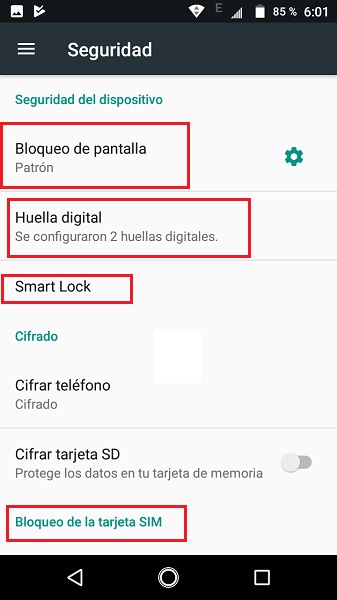
- Vous pouvez choisir la méthode que vous préférez. Dans ce cas, nous utiliserons le «Pattern» .
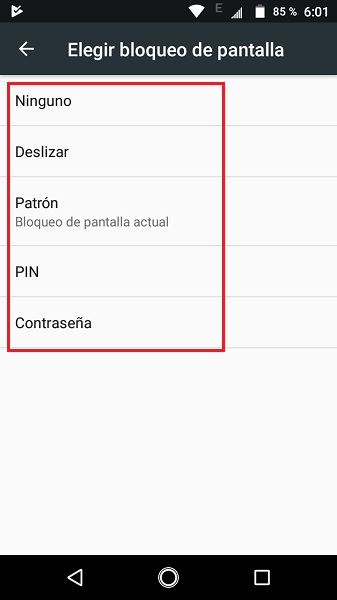
Quelles sont les autres méthodes pour bloquer le mobile?
Il existe d’autres méthodes pour verrouiller et donc déverrouiller l’appareil mobile ou la tablette. Ceux-ci peuvent même être mélangés pour renforcer la sécurité et fonctionner à leur tour comme un système alternatif au cas où les autres échoueraient pour une raison quelconque ou dont vous ne vous souveniez pas.
Verrouillage d’écran
Cette méthode ou cet outil est divisé en d’autres, chacun avec un niveau de sécurité plus élevé que le précédent. Comme nous l’avons mentionné, vous pouvez en utiliser plusieurs à la fois, tant que votre équipement le permet. Parmi les différentes méthodes figurent:
- Aucun: en gros, votre mobile ou tablette n’aura aucune méthode de sécurité, donc l’écran peut être éteint en mode économie. Mais en appuyant sur n’importe quelle touche, il sera prêt à être utilisé. Par conséquent, le niveau de sécurité est nul.
- Glisser : comme son nom l’indique, pour déverrouiller l’appareil, il vous suffit de faire glisser votre doigt sur l’écran, ou de cliquer sur l’icône de verrouillage qui y apparaît. Cela empêche uniquement votre appareil d’être déverrouillé accidentellement lorsqu’il est rangé dans une poche. Ce qui signifie, 0 sécurité.
- Motif : vous devrez dessiner un motif à votre goût. Une fois que vous avez terminé, il est recommandé que si vous pensez qu’il sera difficile de le mémoriser, dessinez le modèle sur une feuille de papier pour ne pas perdre le fil. Cette méthode de sécurité est plus difficile à briser, et il est recommandé que seuls vous ou les personnes en qui vous avez confiance le sachent.
- Pin : c’est un code court et numérique, entre 4 et 7 chiffres. Il est conseillé d’utiliser une séquence que personne ne connaît et qui est une combinaison difficile pour les autres, mais facile pour vous.
- Mot de passe : si vous souhaitez utiliser un code alphanumérique, ce sera celui que vous pourrez utiliser au mieux. Essayez de l’écrire et de le conserver dans un endroit sûr pour toujours l’avoir à portée de main au cas où vous l’oublieriez.
Empreinte digitale
Ce mécanisme est un outil facile et assez sûr dans de nombreux cas pour déverrouiller votre équipement, car simplement en mettant votre doigt à l’endroit indiqué, l’équipement sera déverrouillé rapidement.
Dans de nombreux cas, l’ appareil mobile vous recommandera et vous obligera à utiliser également une autre forme de sécurité, au cas où vous dépasseriez les limites pour le faire. Car c’est plus délicat, car si le doigt ou l’endroit où il va est sale, humide, gras ou mal positionné, il ne pourra pas le reconnaître et vous atteindrez les tentatives pour l’exécuter.
Look élégant
Le déverrouillage intelligent vous permet de configurer des paramètres pour déverrouiller votre appareil dans certaines zones ou endroits stratégiques que vous lui confiez. De la même manière, cela peut dépendre du mouvement qui est donné à l’équipe.Ce qui évite de devoir toujours le bloquer manuellement.
Par exemple, si le mobile se trouve sur une surface plane, vous pouvez le programmer pour qu’il se déverrouille ou se verrouille, à votre guise. S’il est en déplacement ou dans vos poches, vous pouvez lui signaler qu’il se verrouille. Si vous êtes à votre domicile ou au bureau, vous pouvez le programmer pour le déverrouiller. Tout varie en fonction de la configuration qui est faite.
Les options sont très variées, vous pouvez aller voir celle dont votre appareil est disponible et essayer avec celle que vous aimez le plus.
FaceID
Il s’agit d’une méthode plus actuelle et dépendra de l’ajout de cette fonctionnalité sur votre appareil. Avec cela, il est facilité au moyen d’un scan de votre visage pour déverrouiller votre appareil; quelque chose de très similaire à l’utilisation de votre empreinte digitale.
Étapes pour supprimer le motif de l’écran sans réinitialiser le terminal Android
«MISE À JOUR
Vous avez oublié votre schéma de déverrouillage Android et vous devez le supprimer sans perdre de données?
ENTREZ ICI
et apprenez comment le faire
RAPIDE et FACILE
»
Vous pouvez appliquer différentes étapes pour supprimer ou modifier temporairement le schéma de déverrouillage de l’écran de votre appareil mobile ou de votre tablette. Pour certains, il est nécessaire d’avoir certains prérequis, alors tenez-en compte avant de commencer avec eux.
Avec le code PIN de déverrouillage
Si vous avez échoué toutes les heures autorisées pour déverrouiller l’écran de votre mobile à l’aide du modèle, vous pouvez choisir d’utiliser le code PIN pour entrer. Choisissez l’option «Insérer le code PIN» et entrez la clé que vous avez créée. Sinon, essayez des options génériques comme: 0000 et 1234.
Appelez-nous
Une méthode simple que vous pouvez essayer de faire est la suivante:
- Choisissez un autre appareil mobile et appelez l’équipe avec le problème.
- Prenez l’appel entrant. À ce moment-là, votre mobile sera déverrouillé.
- Profitez dès maintenant sans raccrocher, accédez aux menus de celui-ci qui apparaissent à l’écran. Trouvez l’option «Paramètres de sécurité» et supprimez le verrou, soit par numéro, code PIN ou modèle.
Il est disponible pour n’importe quel appareil, à condition qu’il puisse recevoir des appels.
Gestionnaire d’appareils Android
Il est important que cette option soit déjà installée sur votre appareil avant d’essayer de le déverrouiller. Si vous ne l’avez pas, ne vous inquiétez pas, nous vous proposons le lien de téléchargement un peu plus bas.
Si vous l’avez déjà installé, vous devez procéder comme suit:
- Entrez «Localiser mon appareil», vous pouvez utiliser votre ordinateur, tablette ou autre mobile.
- Vous vous connecterez avec votre nom d’utilisateur et votre mot de passe Google ou Gmail. N’oubliez pas qu’ils doivent être les mêmes que ceux que vous avez utilisés sur votre mobile.
- Sélectionnez maintenant l’appareil dont vous ne vous souvenez pas de la combinaison.
- Choisissez l’option «Bloquer».
- Entrez le nouveau code de déverrouillage (ce sera temporaire).
- Appuyez à nouveau sur «Bloquer».
- Lorsque vous allez entrer dans votre mobile, vous devriez voir un écran avec la possibilité de saisir le nouveau code qui a été créé.
- Maintenant, vous devez aller immédiatement dans «Paramètres» puis dans «Sécurité» pour changer le code temporaire, pour un nouveau que vous n’oublierez pas.
Cette option est très utile, pour l’utiliser, vous avez besoin d’une connexion Internet et avez préalablement installé l’outil sur le périphérique bloqué, puis sur l’ordinateur que vous utiliserez pour entrer. N’oubliez pas que les deux doivent être synchronisés avec le même compte Google.
Samsung Find My Mobile
Cette méthode n’est disponible que pour les appareils Samsung, elle vous propose de rechercher l’appareil que vous avez perdu. Mais cela vous permettra également de supprimer le schéma de déverrouillage. Gardez à l’esprit que vous devez avoir un compte enregistré pour utiliser le programme. De même, votre appareil mobile ou votre tablette doit y être associé.
Les étapes à suivre sont les suivantes:
- Connectez-vous avec votre nom d’utilisateur et votre mot de passe Samsung.
- Sur le côté gauche, vous pouvez voir votre appareil verrouillé. Gardez à l’esprit que votre mobile doit être préalablement enregistré avec le compte que vous avez utilisé pour entrer.
- Vous allez maintenant cliquer sur «Déverrouiller l’écran».
- Vous sélectionnerez «Déverrouiller» et attendez quelques minutes.
- Un message de confirmation apparaîtra indiquant que vous avez supprimé le modèle ou le mot de passe du mobile.
Avec un compte Google
Comme dans les autres cas, pour déverrouiller cette option, vous devez avoir saisi la clé ou le motif dans le mauvais sens, ou atteindre le nombre de fois autorisé pour choisir l’option «Motif oublié?» Vous devez y appuyer.
Il vous sera demandé l’adresse e-mail et le mot de passe Google (Gmail) que vous avez liés à votre mobile, saisissez ces données et appuyez sur «Démarrer la session». Vous n’aurez qu’à attendre quelques minutes pendant que le processus de vérification se termine.
Une fois le processus précédent terminé, votre appareil sera déverrouillé et vous pourrez créer un nouveau mot de passe ou un schéma de déverrouillage.
Si vous avez des questions, laissez-les dans les commentaires, nous vous répondrons dans les plus brefs délais, et cela sera également d’une grande aide pour plus de membres de la communauté. Je vous remercie!